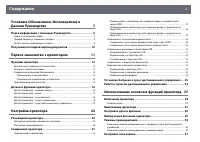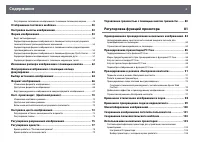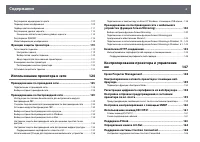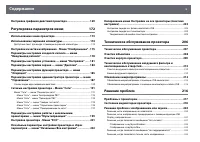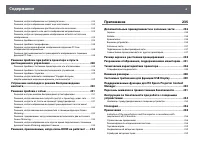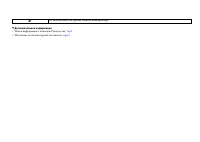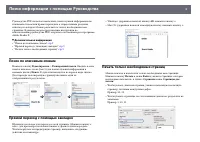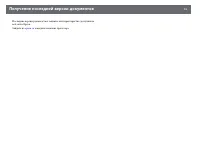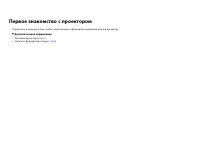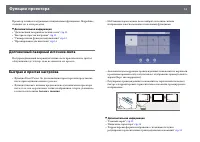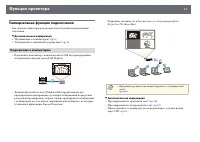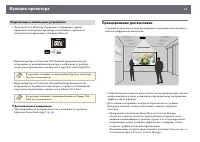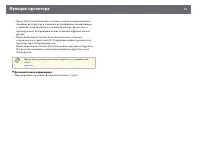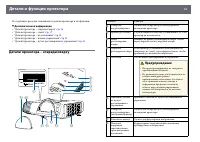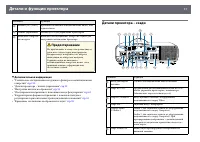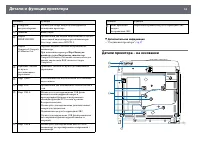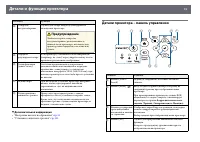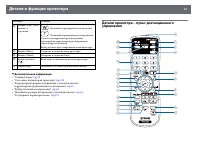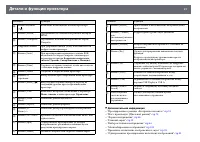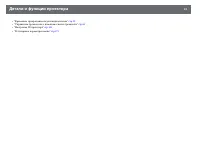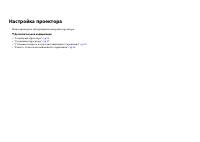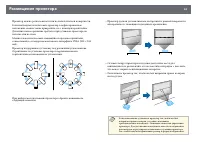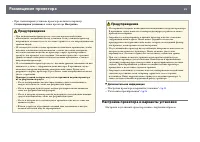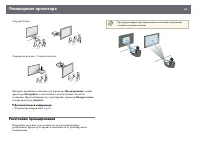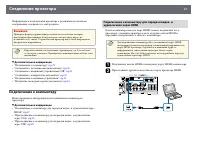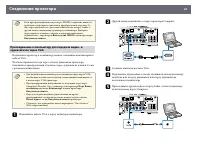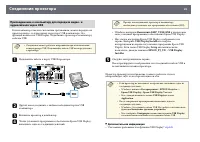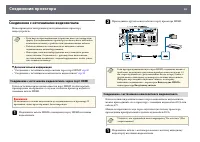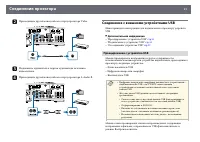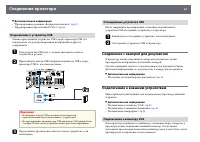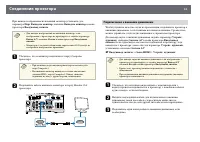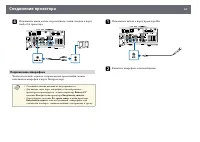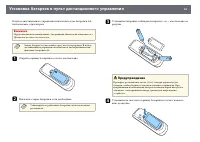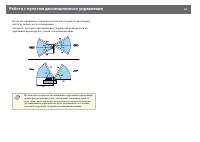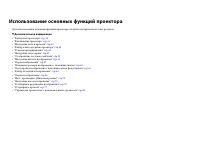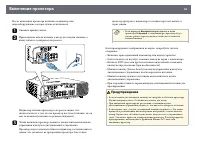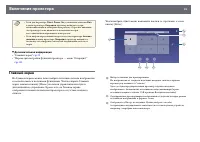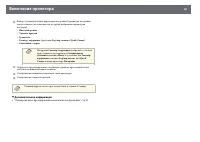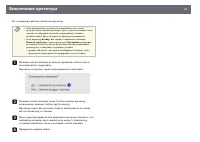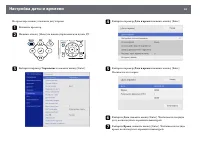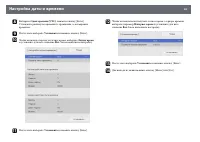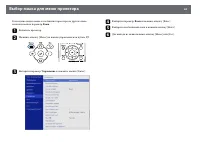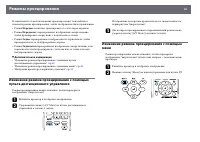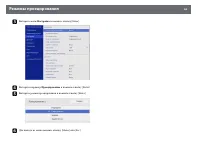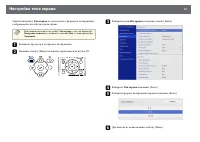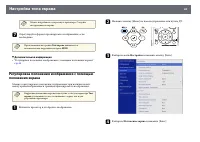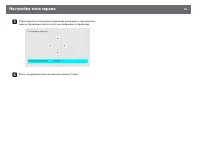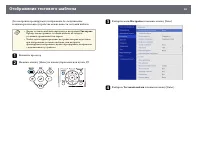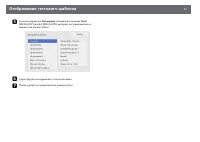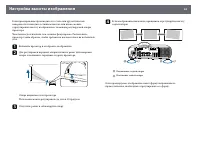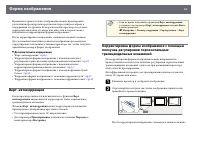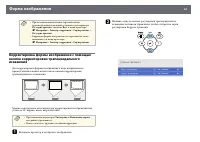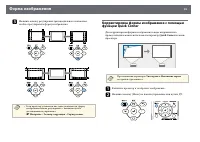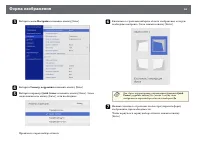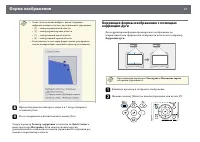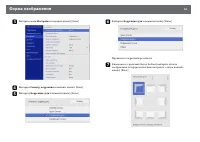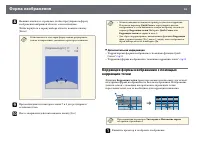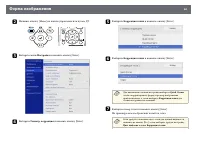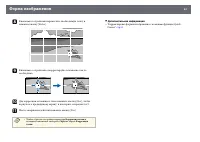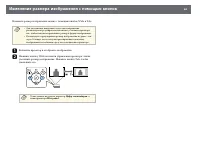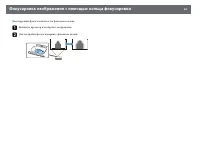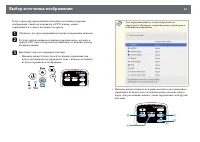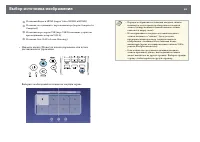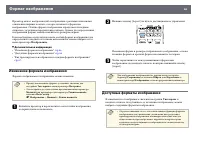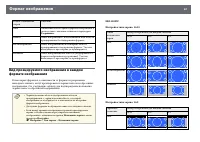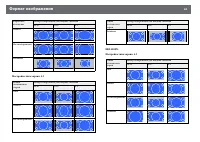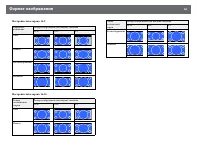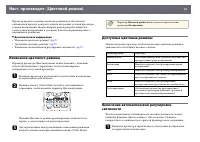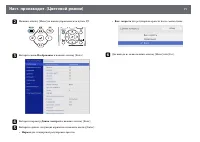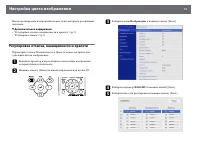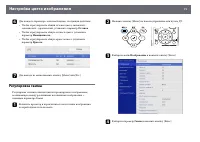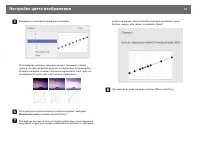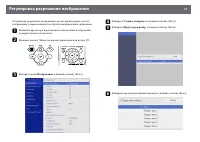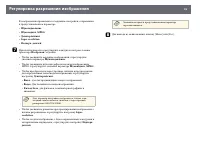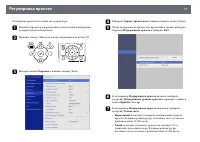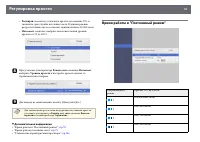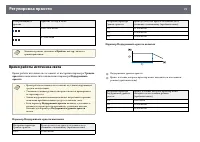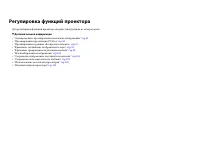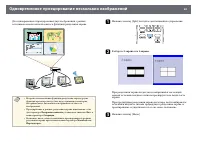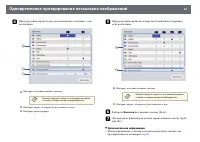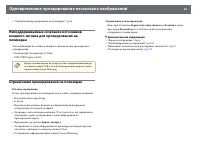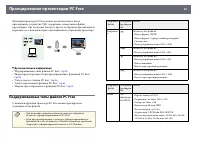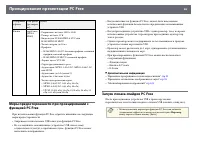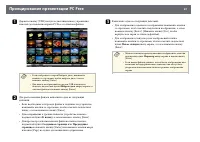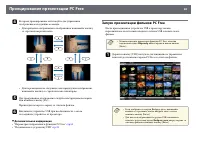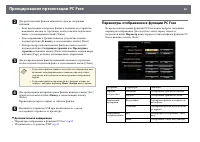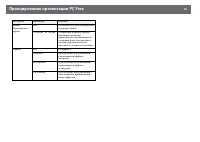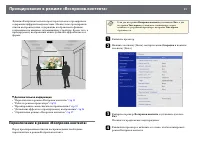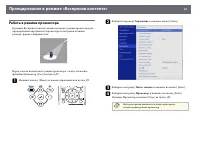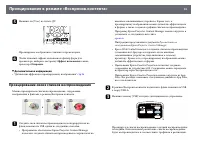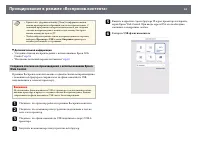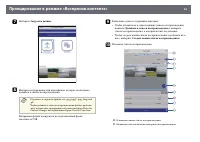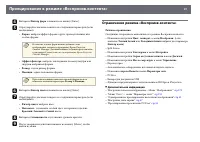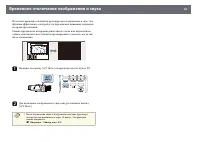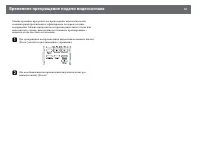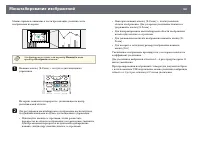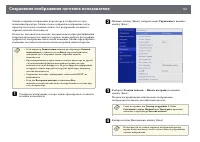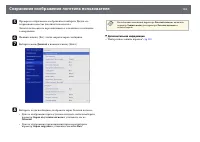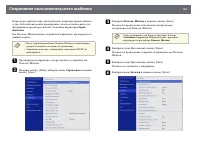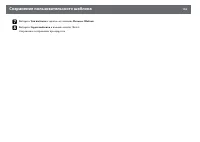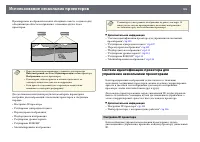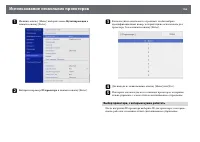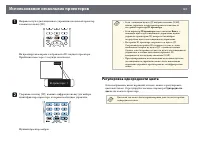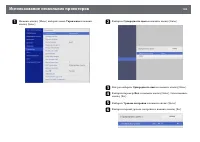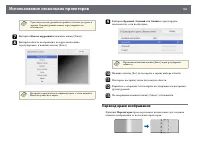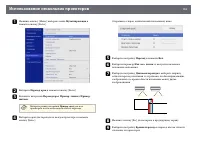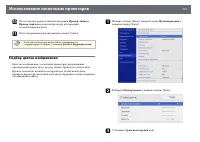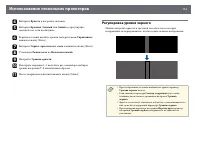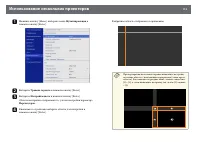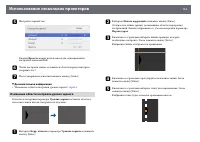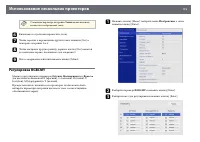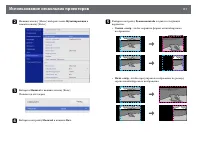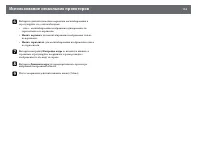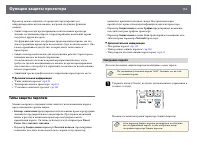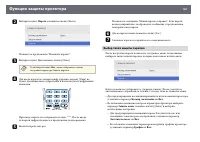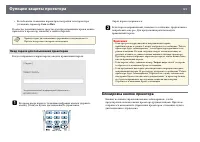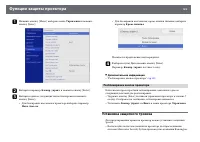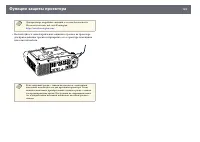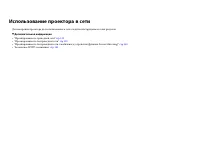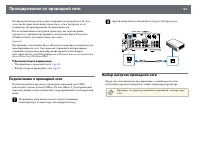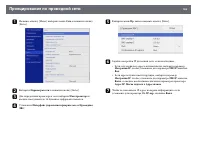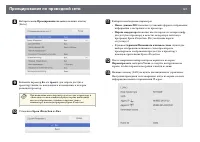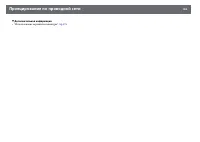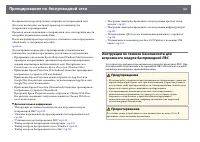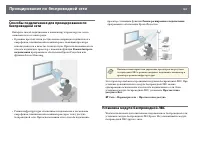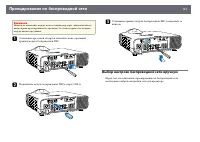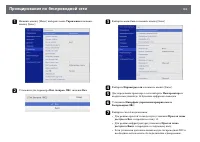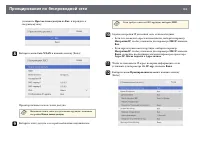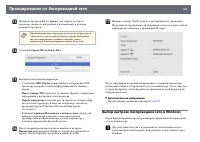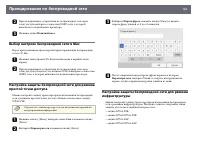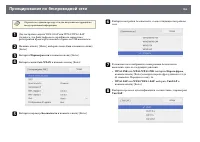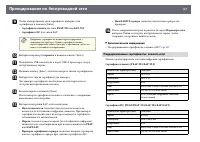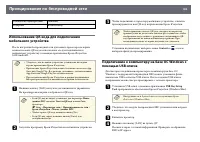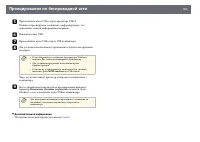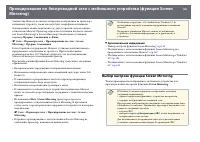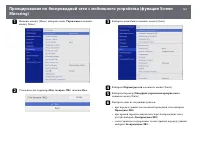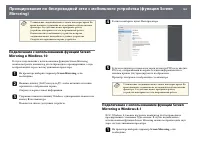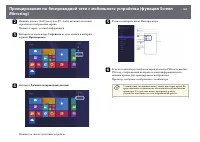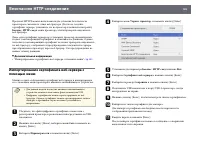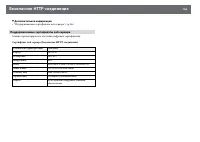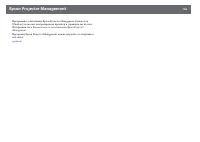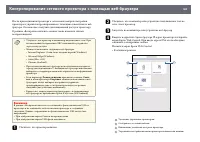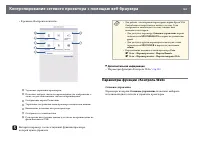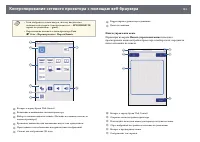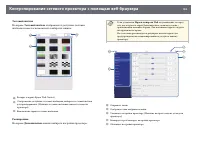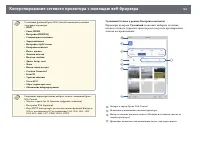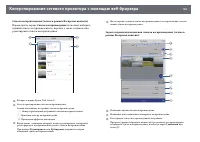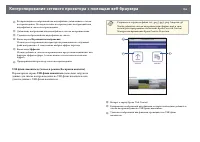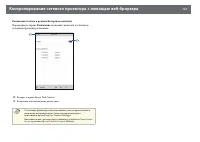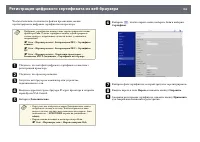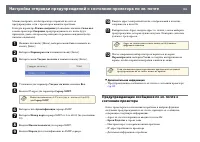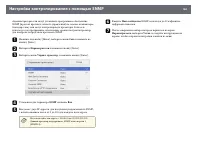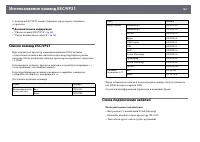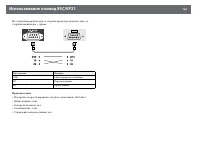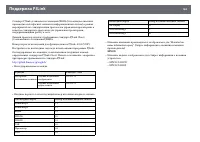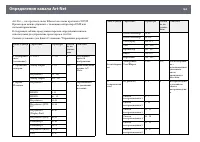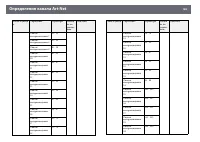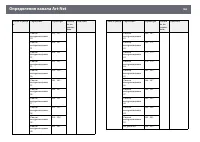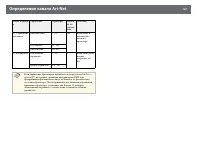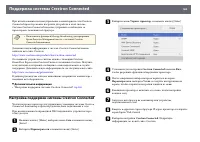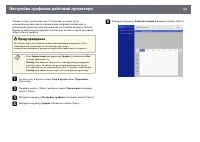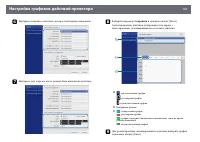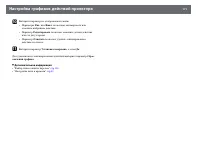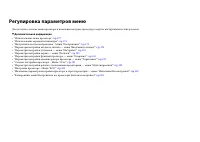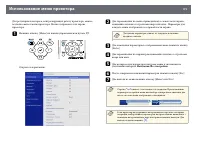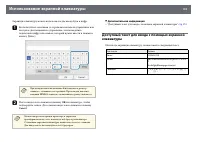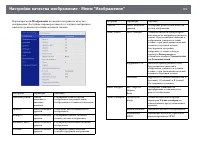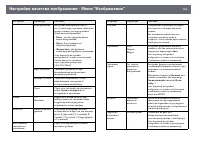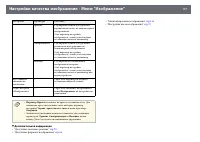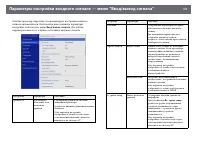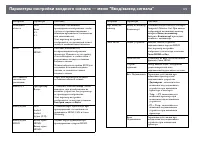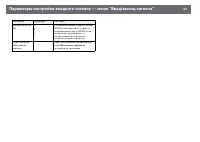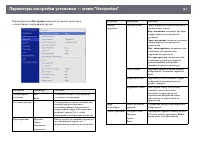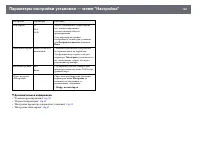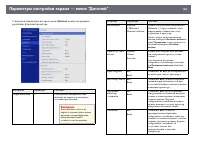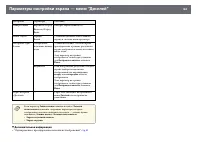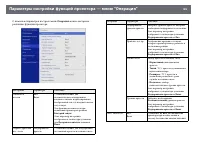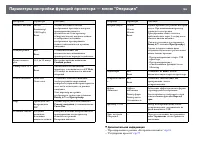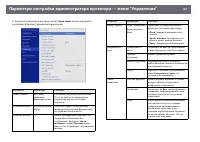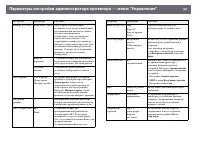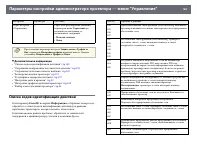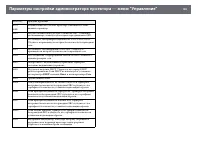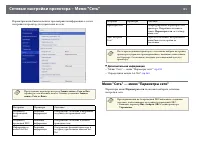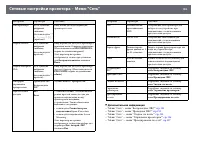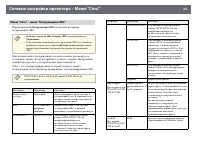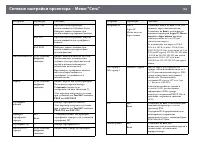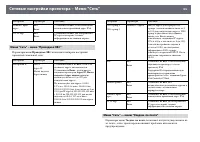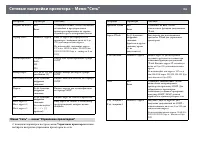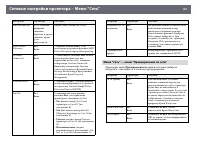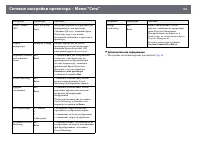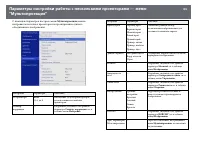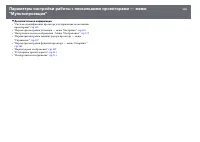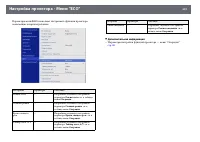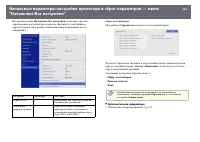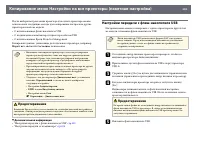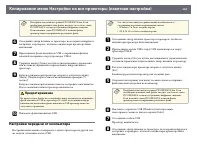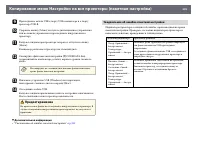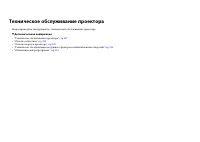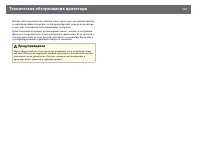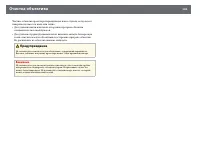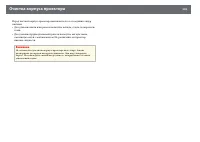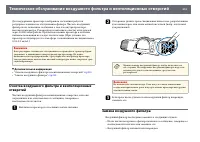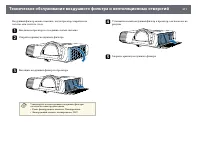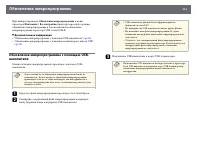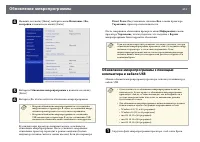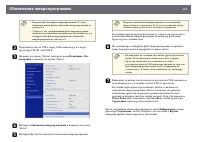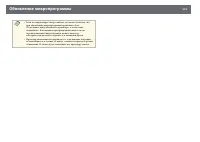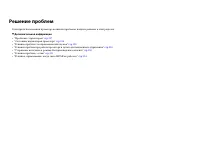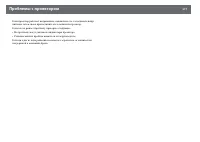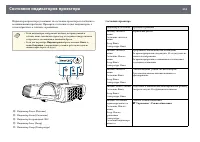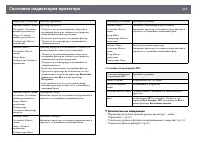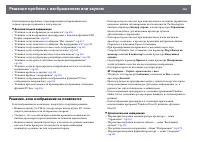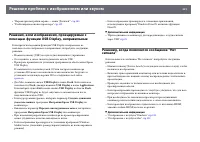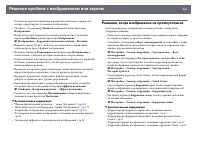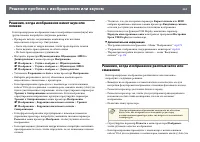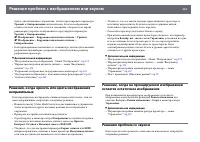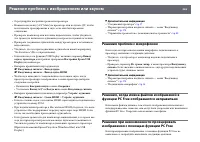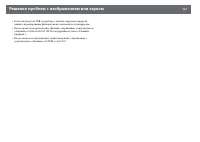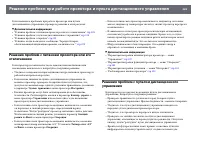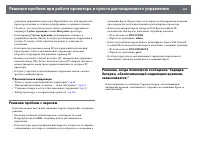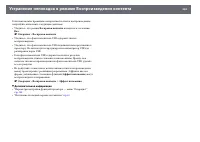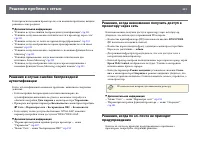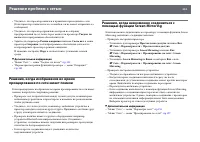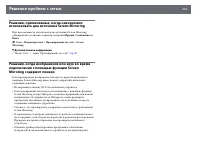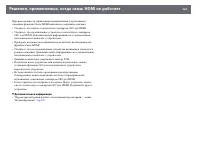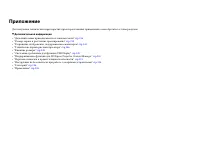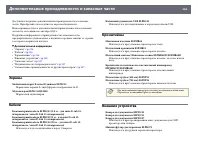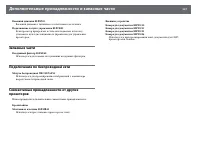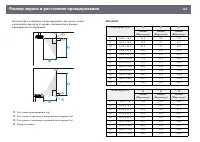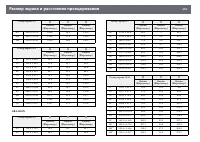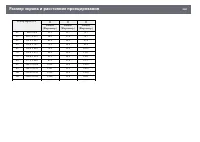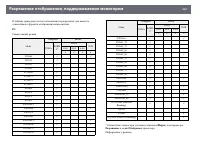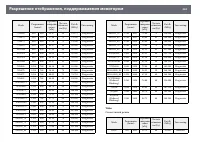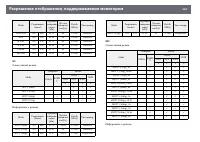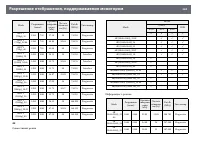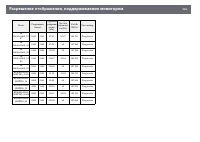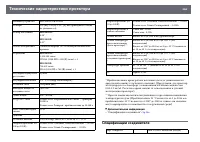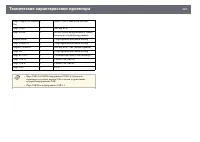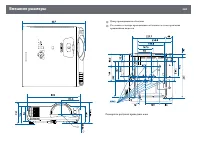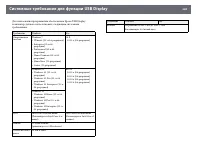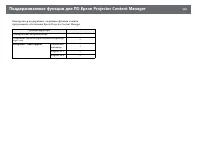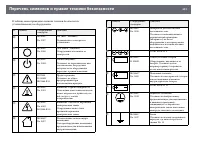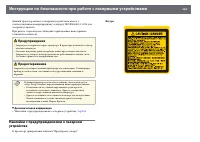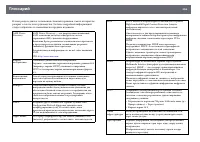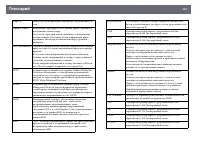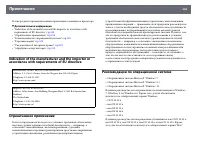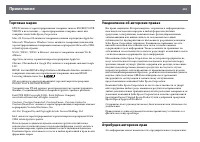Проекторы Epson EB-L200SW - инструкция пользователя по применению, эксплуатации и установке на русском языке. Мы надеемся, она поможет вам решить возникшие у вас вопросы при эксплуатации техники.
Если остались вопросы, задайте их в комментариях после инструкции.
"Загружаем инструкцию", означает, что нужно подождать пока файл загрузится и можно будет его читать онлайн. Некоторые инструкции очень большие и время их появления зависит от вашей скорости интернета.
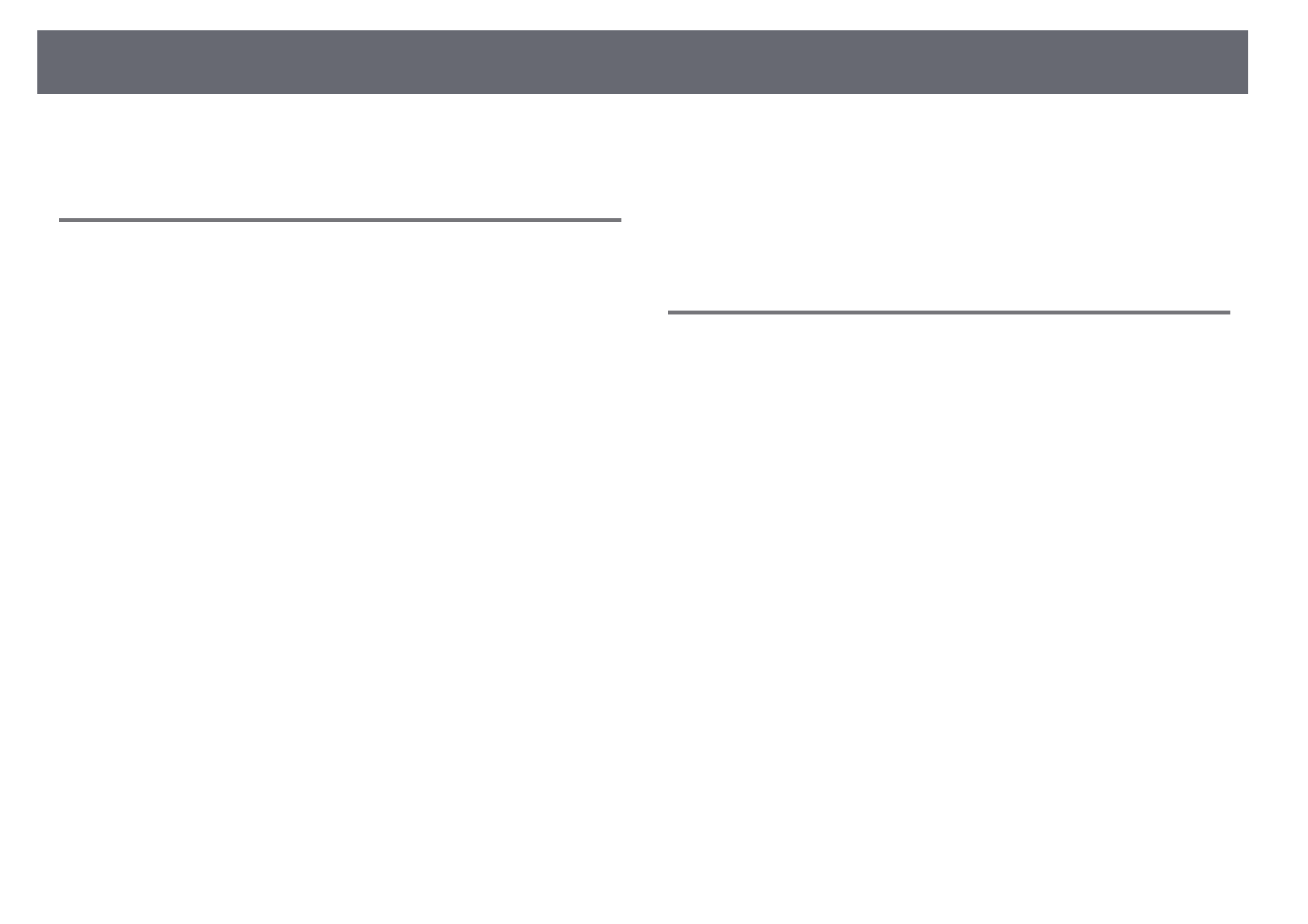
Решение проблем с изображением или звуком
221
• "Параметры настройки экрана — меню "Дисплей""
• "Разблокировка кнопок проектора"
Решения, если изображения, проецируемые с
помощью функции USB Display, неправильные
Если при использовании функции USB Display изображение не
появляется или отображается неправильно, попробуйте следующие
решения:
• Нажмите кнопку [USB] на пульте дистанционного управления.
• Отсоедините, а затем снова подключите кабель USB.
• Проверьте правильность установки программного обеспечения Epson
USB Display.
В зависимости от используемой ОС или настроек компьютера
установка ПО может не выполняться автоматически. Загрузите и
установите актуальную версию ПО со следующего веб-сайта.
• Для Mac: нажмите значок
USB Display
в папке
Dock
. Если значок не
появляется в
Dock
, дважды нажмите
USB Display
в папке
Applications
.
Если выбрать пункт
Exit
в меню значка
USB Display
в области
Dock
,
функция USB Display не будет запускаться автоматически после
подключения кабеля USB.
• Если курсор мыши дрожит, выберите параметр
Сгладьте движения
указателя мыши
в программе
Настройки Epson USB Display
на
компьютере.
• Выключите параметр
Передать многоуровневое окно
в настройках
программы
Настройки Epson USB Display
на компьютере.
• При изменении разрешения компьютера во время проецирования
может ухудшиться качество выводимого видео.
• Если изображения проецируются с помощью программы Windows
Media Center, уменьшите размер экрана (выйдите из полноэкранного
режима).
• Если изображения проецируются с помощью приложений,
использующих программу Windows DirectX, включите функции
DirectX.
g
g
Дополнительная информация
• "Присоединение к компьютеру для передачи видео- и аудиосигнала
Решения, когда появляется сообщение "Нет
сигнала"
Если появляется сообщение "Нет сигнала", попробуйте следующие
решения:
• Нажмите кнопку [Source Search] и подождите несколько секунд, чтобы
появилось изображение.
• Включите присоединенный компьютер или источник видеосигнала и,
при необходимости, нажмите кнопку воспроизведения, чтобы начать
презентацию.
• Проверьте надежность подключения всех необходимых для
проецирования кабелей.
• Если проецирование производится с ноутбука, убедитесь, что для него
настроено отображение на внешнем мониторе.
• При необходимости, выключите проектор и присоединенный
компьютер или источник видеосигнала, а затем снова выключите.
• Если проекция изображения осуществляется от источника HDMI,
замените кабель HDMI на более короткий.
g
g
Дополнительная информация
• "Отображение с ноутбука Windows"
Характеристики
Остались вопросы?Не нашли свой ответ в руководстве или возникли другие проблемы? Задайте свой вопрос в форме ниже с подробным описанием вашей ситуации, чтобы другие люди и специалисты смогли дать на него ответ. Если вы знаете как решить проблему другого человека, пожалуйста, подскажите ему :)